내 컴퓨터의 유선 TCP / IP 등록 정보를 구성하는 방법 (Windows XP, Vista, 7,8,10, Mac)
컴퓨터의 운영 체제를 선택하십시오.
Windows XP의 경우 :
Step 1
시작 -> 제어판 -> 네트워크 및 인터넷 연결 -> 두 번 클릭하고 네트워크 연결을 선택하고 두 번 클릭합니다.
Step 2
로컬 영역 연결 아이콘을 두 번 클릭하십시오. 인터넷 프로토콜 (TCP / IP) 탭을 선택하십시오.
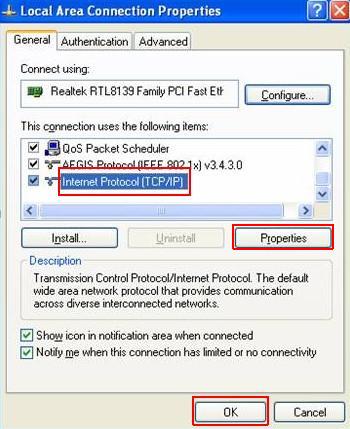
Step 3
더블 클릭하거나 속성을 클릭하십시오. TCP / IP 등록 정보 창이 표시됩니다.
Step 4
이제 TCP / IP 프로토콜을 구성하는 두 가지 방법이 있습니다.
1. DHCP 서버에 의해 할당
아래 그림과 같이 자동으로 IP 주소 받기와 자동으로 DNS 서버 주소 받기를 선택하십시오. 이들은 기본적으로 선택 될 수 있습니다. 그런 다음 확인을 클릭하여 설정을 저장하십시오.

2. 수동으로 할당
1) 다음 그림과 같이 다음 IP 주소 사용을 선택하십시오.
공유기의 LAN IP 주소가 192.168.1.1 인 경우 IP 주소 192.168.1.x (x는 2 - 253), 서브넷 마스크 255.255.255.0 및 기본 게이트웨이 192.168.1.1을 입력하십시오.
2) 다음 그림과 같이 다음 DNS 서 v 주소 사용을 선택하십시오. 그런 다음 ISP에서 제공해야하는 DNS 서버 IP 주소를 입력하십시오. 마지막으로 설정을 저장하려면 확인을 클릭하십시오.
참고 : 대부분의 경우 로컬 영역 DNS 서버 IP 주소를 입력하십시오.
기본 설정 DNS 서버는 기본 게이트웨이와 동일합니다. 보조 DNS 서버의 경우에는 공백으로 두거나 8.8.8.8을 입력 할 수 있습니다.
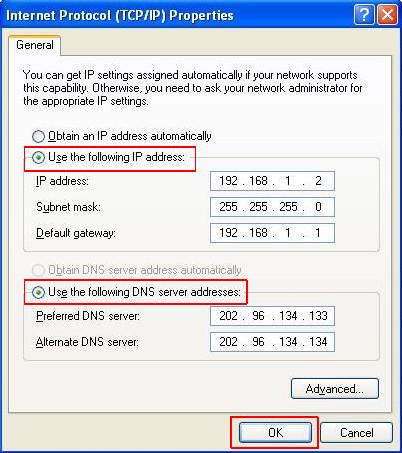
Step 5
확인을 클릭하여 설정을 저장하고 적용하십시오.
Windows Vista 및 Windows 7의 경우
Step 1
키보드의 Windows 키 + R 키를 동시에 클릭하십시오.
Step 2
상자에 ncpa.cpl을 입력 한 다음 확인을 누릅니다.
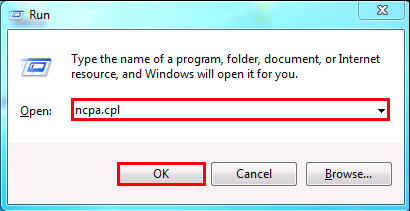
Step 3
로컬 영역 연결을 선택하고 마우스 오른쪽 단추로 클릭 한 다음 등록 정보를 선택하십시오.
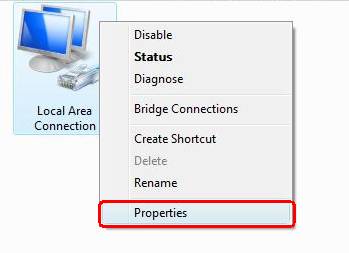
Step 4
인터넷 프로토콜 버전 4 (TCP / IPv4)를 선택하고 두 번 클릭하거나 속성을 클릭하십시오.
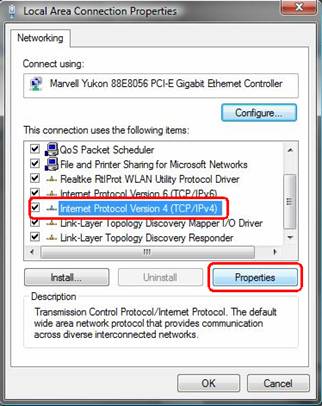
Step 5
DHCP 서버가 자동 또는 수동으로 할당 한 TCP / IP 속성을 구성하는 방법에는 두 가지가 있습니다.
1. DHCP 서버에 의해 할당
자동으로 IP 주소 얻기 및 자동으로 DNS 서버 주소 받기를 선택하십시오. 필요한 경우 확인을 클릭하여 설정을 저장합니다.
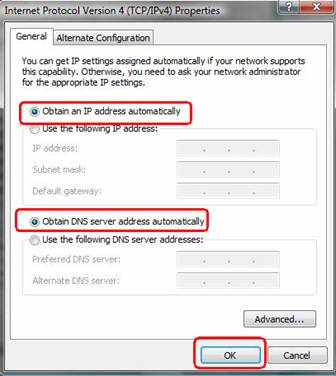
2. 수동으로 할당
1) 다음 IP 주소 사용을 선택하고 IP 주소, 서브넷 마스크 및 기본 게이트웨이 IP 주소를 입력하십시오.
공유기의 LAN IP 주소가 192.168.1.1 인 경우 IP 주소 192.168.1.x (x는 2 - 253), 서브넷 마스크 255.255.255.0 및 기본 게이트웨이 192.168.1.1을 입력하십시오.
2) 다음 그림과 같이 다음 DNS 서 v 주소 사용을 선택하십시오. 그런 다음 ISP에서 제공해야하는 DNS 서버 IP 주소를 입력하십시오. 필요한 경우 확인을 클릭하여 설정을 저장합니다.
참고 : 대부분의 경우 로컬 영역 DNS 서버 IP 주소를 입력하십시오.
기본 설정 DNS 서버는 기본 게이트웨이와 동일합니다. 보조 DNS 서버의 경우에는 공백으로 두거나 8.8.8.8을 입력 할 수 있습니다.
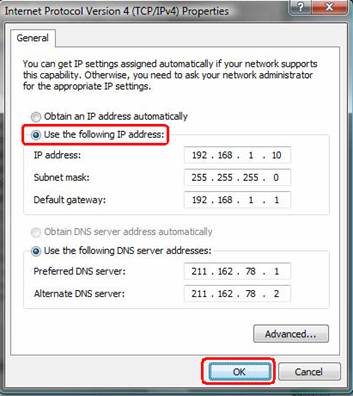
Step 6
확인을 클릭하여 설정을 저장하고 적용하십시오.
Windows 8, 8.1 및 10
Step1
키보드에서 Windows 키를 클릭하고 X 키를 누릅니다. 나타나는 메뉴에서 제어판을 클릭하십시오.

Step 2
범주보기에서 네트워크 및 인터넷을 클릭하십시오.

Step 3
네트워크 및 공유 센터를 클릭하십시오.

Step 4
어댑터 설정 변경을 클릭하십시오.

Step 5
로컬 영역 연결을 마우스 오른쪽 단추로 클릭하고 속성을 클릭하십시오.

Step 6
인터넷 프로토콜 버전 4 (TCP / IP)를 클릭 한 다음 속성을 클릭하십시오.

.
Step 7 'Dot'을 다음 IP 주소로 변경하고 IP 및 DNS 정보를 입력하십시오.

Step 8:
확인을 클릭하여 설정을 저장하고 적용하십시오.
MAC OS의 경우 :
Step 1
Apple 아이콘을 클릭하여 시스템 환경 설정을 클릭하십시오.

Step 2
네트워크를 클릭하십시오.

Step 3
IPv4 구성 필드를 클릭하고 '수동으로'를 선택하십시오.

Step 4
IP 정보를 입력하고 (공유기가 기본 게이트웨이 주소) 적용을 클릭하십시오.

Note:
1.DNS 서버는 ISP에서 제공해야합니다. ISP에 문의하여 확인하십시오.
2. 대부분의 경우 로컬 영역 DNS 서버 IP 주소를 입력 할 수 있습니다. DNS 서버는 공유기 LAN IP 주소와 동일합니다. 경우에 따라 공란으로 두거나 8.8.8.8을 입력 할 수도 있습니다.
각 기능 및 구성에 대한 자세한 내용을 보려면 다운로드 센터로 이동하여 제품 설명서를 다운로드하십시오.
해당 FAQ가 유용했나요?
여러분의 의견은 사이트 개선을 위해 소중하게 사용됩니다.





